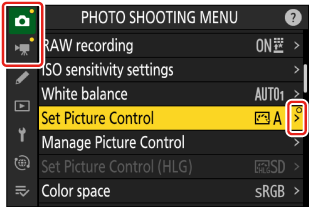Google Translate
DENNE TJENESTE KAN INDEHOLDE OVERSÆTTELSER TILVEJEBRAGT AF GOOGLE. GOOGLE FRASKRIVER SIG ALLE GARANTIER RELATERET TIL OVERSÆTTELSER, UDTRYKKELIGE ELLER STILTIENDE, HERUNDER EVENTUELLE GARANTIER FOR NØJAGTIGHED, PÅLIDELIGHED OG STILTIENDE GARANTIER FOR SALGBARHED, EGNETHED TIL ET BESTEMT FORMÅL OG IKKE-OVERTRÆDELSE.
Kameraguiderne fra Nikon Corporation (herunder kaldet "Nikon") er blevet oversat for nemheds skyld ved hjælp af oversættelsessoftware, der tilvejebringes af Google Translate. Der er gjort fornuftige bestræbelser på at levere en nøjagtig oversættelse, men ingen automatiseret oversættelse er perfekt, og er ej heller beregnet til at skulle erstatte fagoversættere. Oversættelser leveres som en tjeneste for brugere af Nikons kameraguider og leveres "som de er". Der gives ingen garanti af nogen art, hverken udtrykkelig eller stiltiende, med hensyn til nøjagtighed, pålidelighed eller korrekthed af oversættelser fra engelsk til noget andet sprog. Noget indhold (såsom billeder, videoer, flashvideo osv.) oversættes muligvis ikke nøjagtigt som følge af begrænsningerne i oversættelsessoftwaren.
Den officielle tekst er den engelske version af kameraguiderne. Enhver uoverensstemmelse eller forskel skabt i oversættelsen er ikke bindende og har ingen juridisk effekt for overholdelses- eller håndhævelsesformål. Hvis der opstår spørgsmål vedrørende nøjagtigheden af oplysningerne i de oversatte kameraguider, se den engelske version af guiderne, som er den officielle version.
Nikon Imaging Cloud
G -knap U F netværksmenu
Bruges til at forbinde kameraet og Nikon Imaging Cloud, Nikon skytjeneste, via en trådløs router. Fremhæv [ Nikon Imaging Cloud ] i netværksmenuen, og tryk på 2 for at få vist [ About Nikon Imaging Cloud ] automatisk, når der ikke er nogen netværksprofiler til at forbinde med den trådløse router tilgængelige i kameraet ( 0 Om Nikon Imaging Cloud ).
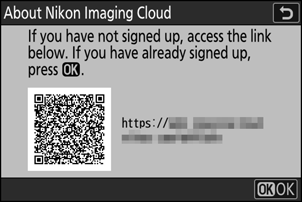
Opret forbindelse til Nikon Imaging Cloud
Vælg, om du vil aktivere en trådløs forbindelse med Nikon Imaging Cloud.
- Når der ikke er nogen netværksprofiler til at oprette forbindelse til den trådløse router i kameraet, kan du oprette profiler og tilføje dem til kameraet ( 0 Tilslutning og registrering af et kamera med Nikon Imaging Cloud ).
- Hvis der allerede findes en netværksprofil, skal du markere [ Brug eksisterende profil ] og trykke på 2 for at vælge en profil, der skal bruges. Dette element kan også bruges til at vælge mellem eksisterende netværksprofiler.
Wi-Fi -indstillinger
- Når der ikke er nogen netværksprofiler til at oprette forbindelse til den trådløse router i kameraet, kan du oprette profiler og tilføje dem til kameraet ( 0 Tilslutning og registrering af et kamera med Nikon Imaging Cloud ).
- Hvis der allerede findes en netværksprofil, skal du vælge profilen og trykke på J knappen for at oprette forbindelse.
-
For at redigere en eksisterende profil skal du fremhæve den og trykke på 2 .
Mulighed Beskrivelse [ Tilslut automatisk ] Vælg, om der skal oprettes forbindelse automatisk, når kameraet registrerer et konfigureret Wi-Fi -netværk. [ TCP/IP ] Juster TCP/IP-indstillingerne. En IP-adresse er påkrævet.
- Hvis [ ON ] er valgt for [ Få automatisk ], vil IP-adressen og subnetmasken blive hentet via en DHCP-server eller automatisk IP-adressering.
- Vælg [ OFF ] for at indtaste IP-adressen ([ Address ]) og subnetmasken ([ Mask ]) manuelt.
Tilslutningsmuligheder
Juster indstillinger for forbindelse og upload.
Kun når den drives via USB
Vælg [ TIL ] for at begrænse automatiske Wi-Fi -forbindelser til Nikon Imaging Cloud til, når de får strøm via USB .
Opret forbindelse til skyen, mens du er slukket
Vælg [ ON ] for at bevare Wi-Fi -forbindelser, selv når kameraet er slukket.
Timeout for inaktiv forbindelse
Vælg [ ON ] for at afslutte Wi-Fi -forbindelser, når Wi-Fi kommunikation er utilgængelig i en vis periode.
Foto upload
Vælg [ TIL ] for automatisk at sende fotos fra kameraet til Nikon Imaging Cloud, når du optager billeder, der er konfigureret af [ Fotooverførselsindstillinger ].
Indstillinger for upload af fotos
Konfigurer indstillinger for billedafsendelse fra kameraet til Nikon Imaging Cloud.
Vælg automatisk til upload
Vælg [ TIL ] for at markere nye billeder til upload, efterhånden som de tages.
- Videoer kan ikke uploades til Nikon Imaging Cloud.
- Upload begynder først, når billedet er blevet optaget på hukommelseskortet. Sørg for, at der er isat et hukommelseskort i kameraet.
Upload RAW + JPEG som
Når du uploader RAW + JPEG billeder, skal du vælge, om du vil uploade både NEF ( RAW ) og JPEG filer eller kun NEF ( RAW ) eller JPEG kopien. Separate indstillinger kan vælges for [ Overflow/backup ] og [ RAW primær - JPEG sekundær ].
- Valgmuligheden valgt for [ Overflow/backup ] træder i kraft under både automatisk og manuel upload.
- Indstillingen valgt for [ RAW primær - JPEG sekundær ] gælder kun under automatisk upload.
Upload RAW + HEIF As
Når du uploader RAW + HEIF-billeder, skal du vælge, om du vil uploade både NEF ( RAW ) og HEIF-filerne eller kun NEF ( RAW ) eller HEIF-kopien. Separate indstillinger kan vælges for [ Overflow/backup ] og [ RAW primær - HEIF sekundær ].
- Valgmuligheden valgt for [ Overflow/backup ] træder i kraft under både automatisk og manuel upload.
- Indstillingen valgt for [ RAW primær - HEIF sekundær ] gælder kun under automatisk upload.
JPEG + JPEG -pladsvalg
Vælg en kildeplads til automatisk upload, når du tager billeder med [ JPEG primær - JPEG sekundær ] valgt for [ Sekundær slot funktion ] i fotooptagelsesmenuen.
HEIF + HEIF Slot Valg
Vælg en kildeplads til automatisk upload, når du tager billeder med [ HEIF primær - HEIF sekundær ] valgt for [ Sekundær slot funktion ] i fotooptagelsesmenuen.
Upload mappe
Marker alle billeder i en valgt mappe til upload. Mærkning vil blive anvendt på alle billeder, uanset om de er uploadet tidligere.
- Videoer kan ikke uploades til Nikon Imaging Cloud.
Fravælg alle?
Fjern uploadmarkering fra alle billeder. Upload af billeder med et "upload"-ikon vil øjeblikkeligt blive afsluttet.
Se fejl
Fejldetaljer og koder vil blive vist, hvis der opstår en fejl under en forbindelse eller forsøg på at oprette forbindelse til Nikon Imaging Cloud. Brug den viste QR-kode eller den følgende URL til at se webstedet ved fejlfinding.
Om Nikon Imaging Cloud
En QR-kode og URL vil blive vist for at gennemse Nikon Imaging Cloud fra webbrowseren på en computer eller smartenhed.
Fjern linket til Nikon Imaging Cloud
Slet forbindelsesoplysningerne til Nikon Imaging Cloud.
- Slet forbindelsesoplysninger, før du kasserer dette produkt eller overfører ejerskabet til en anden person.
- Hvis forbindelsesoplysningerne slettes, vil billeder, der er markeret til upload til Nikon Imaging Cloud, ikke længere blive sendt.
- For at forbinde kameraet og Nikon Imaging Cloud igen efter sletning af forbindelsesoplysninger, skal du indstille [ Connect to Nikon Imaging Cloud ] til [ ON ] og oprette en ny netværksprofil ( 0 Tilslutning og registrering af et kamera med Nikon Imaging Cloud ).
Meddelelser fra Nikon Imaging Cloud
I følgende tilfælde vil meddelelsesmærker som vist vises på menufanerne og menupunkterne i kameramenuen. Når en menu med et meddelelsesmærke er valgt til visning, forsvinder mærket.
- Når der er forskel mellem de billedkontroller, der er føjet til kameraet, og billedkontrollerne i Nikon Imaging Cloud.
- Når ny kamerafirmware kan downloades fra Nikon Imaging Cloud.
- Når en automatisk firmwareopdatering blev udført.
- Når der er en fejlmeddelelse relateret til forbindelse eller koordinering mellem kameraet og Nikon Imaging Cloud.